Wie behebe ich den PS5-Fehlercode CE-1173-6?
Der PS5-Fehlercode CE-1173-6 tritt normalerweise auf, wenn versucht wird, Online-Spiele zu spielen, für die ein PlayStation Plus-Abonnement erforderlich ist. Dieser Fehler weist häufig auf ein Problem bei der Überprüfung Ihres digitalen Besitzes des Spiels hin, das Sie spielen möchten.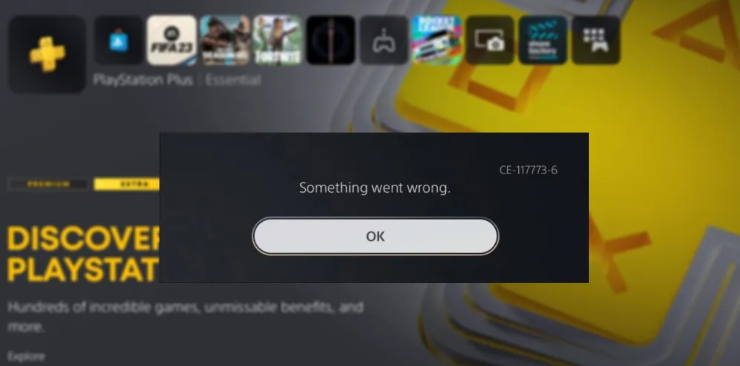
Dieses Problem ist häufig auf eine beschädigte Lizenz auf Ihrer Konsole zurückzuführen. Weitere Faktoren, die zu diesem Problem beitragen, sind Überlastung des PSN-Servers, Wartung oder eine veraltete Systemsoftware.
1. Überprüfen Sie den PSN-Serverstatus
Es ist hilfreich, den Status des PSN-Servers zu überprüfen, wenn der Fehlercode CE-1173-6 auftritt, da manchmal Probleme auf Seiten von Sony die Ursache sein können. Stellen Sie sich den PSN-Serverstatus als Verkehrsbericht vor, der Sie darüber informiert, ob PSN-Server betriebsbereit sind oder ob ein Ausfall zum Problem beiträgt.
- Gehe zum Statusseite des PSN-Servers.
- Wählen Sie Ihre Region aus dem Dropdown-Menü unter „Wählen Sie eine Region aus, um den Netzwerkstatus zu überprüfen“ und wählen Sie Ihr Land aus.

- Auf der PlayStation Network-Statusseite wird der Serverstatus für die von Ihnen ausgewählte Region angezeigt.
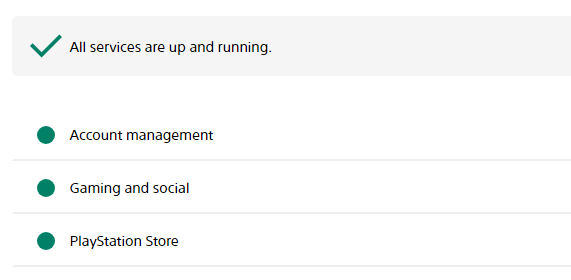
2. Starten Sie Ihre PS5 und Ihren Netzwerkrouter neu
Durch einen Neustart Ihrer Konsole kann der temporäre Cache geleert und ein Neustart veranlasst werden, während durch einen Neustart Ihres Routers Probleme wie IP-Adresskonflikte oder Routingfehler behoben werden können. Diese einfachen Schritte zur Fehlerbehebung dauern in der Regel nur wenige Minuten und können den Fehler möglicherweise beheben.
Neustart der Konsole
- Drücken Sie die PlayStation-Taste auf Ihrem Controller, um auf das Schnellmenü zuzugreifen.

- Scrollen Sie auf Ihrem Bildschirm nach rechts, bis Sie die Option „Energie“ markieren.

- Wählen Sie „PS5 neu starten“ aus den Energieoptionen im Schnellmenü.

- Bestätigen Sie den Neustart und warten Sie, bis sich die PS5 ausschaltet und dann wieder einschaltet.
Netzwerkrouter neu starten
- Trennen Sie Ihren Router mindestens 30 Sekunden lang vom Stromnetz, um sicherzustellen, dass er vollständig heruntergefahren wird. Überprüfen Sie nach dem Neustart des Routers, ob der Fehler weiterhin besteht.

3. Überprüfen Sie Ihr PS Plus-Abonnement
Für einige digitale Spiele, insbesondere Online-Titel, ist ein aktives PlayStation Plus-Abonnement erforderlich. Wenn Sie versuchen, Ihre Spiele zu starten, prüft PlayStation, ob Sie der Inhaber Ihrer Lizenz sind.
- Gehen Sie zum PS5-Einstellungsmenü.

- Gehen Sie zu Benutzer und Konten, wo Sie Benutzerprofile, Kontoeinstellungen und PS-Abonnements verwalten können.

- Navigieren Sie nach der Auswahl von „Benutzer und Konten“ zum Abschnitt „Konto“, um auf die für Ihr PS Network-Konto spezifischen Optionen zuzugreifen.

- Suchen Sie in den Kontoeinstellungen nach einer Option mit der Bezeichnung „Zahlung und Abonnement“.

4. Stellen Sie Ihre Lizenz wieder her
Die PS5 verifiziert Ihr Eigentum an digitalen Inhalten, einschließlich Spielen und DLCs, durch Lizenzen. Wenn es Probleme mit der Lizenz auf Ihrer Konsole gibt, können Sie diese wiederherstellen, um Fehler zu beheben und sicherzustellen, dass Ihre PS5 über die aktuellsten Lizenzinformationen verfügt.
- Navigieren Sie auf Ihrer PS5 zur Registerkarte „Einstellungen“.

- Wählen Sie Benutzer und Konten aus den aufgeführten Optionen aus.

- Wählen Sie im Menü die Kategorie „Andere“ aus.

- Wählen Sie aus den angegebenen Optionen die Option „Lizenzen wiederherstellen“ und starten Sie einen erneuten Überprüfungsprozess zwischen Ihrer Konsole und den Servern von Sony.

5. Systemsoftware aktualisieren
Durch die Aktualisierung Ihrer Konsolensoftware werden die allgemeine Funktionalität und Leistung verbessert, indem neue Funktionen eingeführt, Fehler und Störungen behoben werden, die in der vorherigen Softwareversion entdeckt wurden, und Sicherheitspatches aktualisiert werden.
- Navigieren Sie zum Menü „Einstellungen“ auf Ihrer PS5.

- Wählen Sie „System“ und anschließend „Systemsoftware“.

- Wählen Sie Systemsoftware-Update und -Einstellungen.

- Wenn ein Update verfügbar ist, wählen Sie „Systemsoftware aktualisieren“ und befolgen Sie die Anweisungen, um den Vorgang abzuschließen.

6. Verschlüsselungsschlüssel erneuern
Wenn ein Benutzer die Systemsoftware aktualisiert, wird der zum Abspielen von Blu-ray-Disks verwendete Verschlüsselungsschlüssel automatisch im Hintergrund erneuert.
- Legen Sie bei eingeschalteter PS5 eine Spiele-CD ein und lassen Sie sie von der Konsole erkennen.
- Befolgen Sie die Anweisungen auf dem Bildschirm, um den Verschlüsselungsschlüssel zu erneuern.
7. Suchen Sie nach spielspezifischen Updates
Mit dieser Option auf PS5 kann der Benutzer manuell Updates starten und suchen, die für ein bestimmtes von Ihnen installiertes Spiel spezifisch sind, um sicherzustellen, dass Sie über die neueste Version des Spiels verfügen.
- Markieren Sie das Spiel auf dem PS5-Startbildschirm.

- Drücken Sie die Optionstaste auf Ihrem Controller.

- Wählen Sie „Nach Updates suchen“.

- Installieren Sie alle verfügbaren Updates für das Spiel.
8. Datenbank neu erstellen
Die Neuerstellung Ihrer Datenbank auf PS5 ist ein Fehlerbehebungsschritt, der zur Verbesserung der Leistung und zur Behebung bestimmter Probleme beitragen kann. Es hilft bei der Behebung von Datenbankbeschädigungen und der Auflösung fragmentierter Daten.
- Schalten Sie Ihre PS5 vollständig aus.
- Halten Sie die Ein-/Aus-Taste gedrückt, bis Sie den zweiten Piepton hören, um in den abgesicherten Modus zu wechseln.
- Verbinden Sie den Controller mit dem USB-Kabel und drücken Sie die PS-Taste am Controller.
- Wählen Sie „Datenbank neu erstellen“ und warten Sie, bis der Vorgang abgeschlossen ist.

9. Wenden Sie sich an den PlayStation-Support
Wenn keiner der oben genannten Schritte funktioniert, ist es möglicherweise an der Zeit, professionelle Hilfe in Anspruch zu nehmen.
- Besuchen Sie den Beamten PlayStation-Support-Website.
- Verwenden Sie das Kontaktformular, den Chat-Dienst oder die Telefonnummer, um Hilfe zu erhalten.


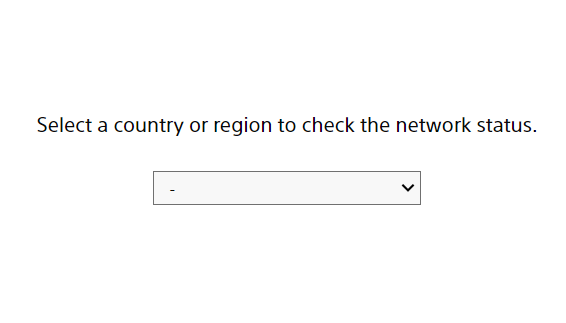
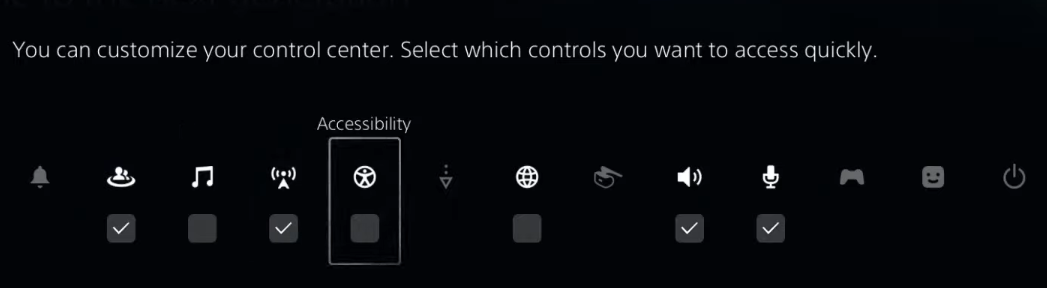
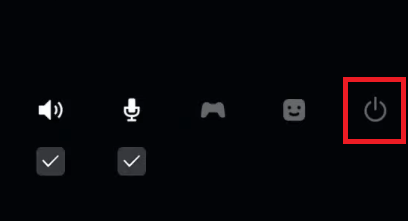
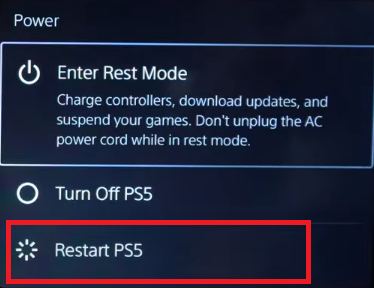

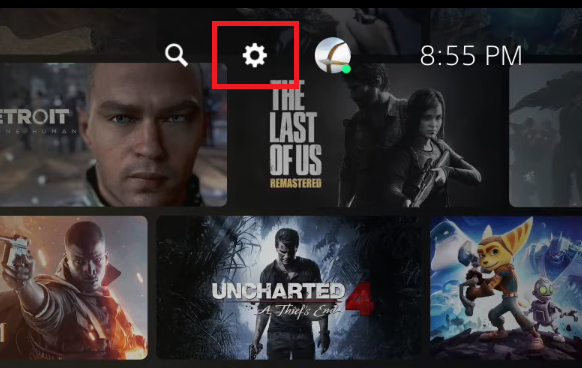
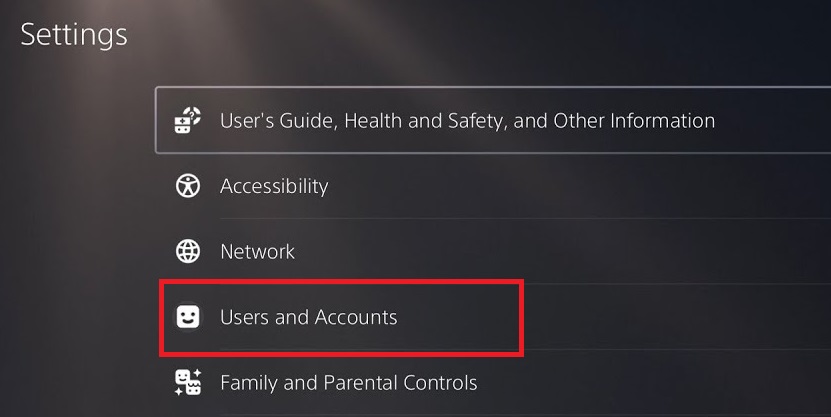

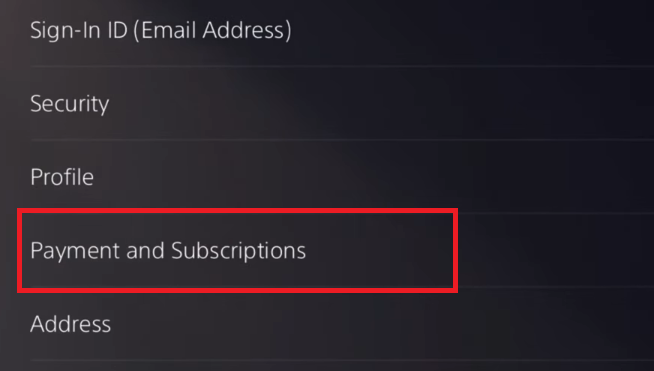
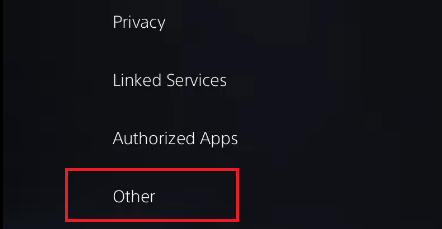
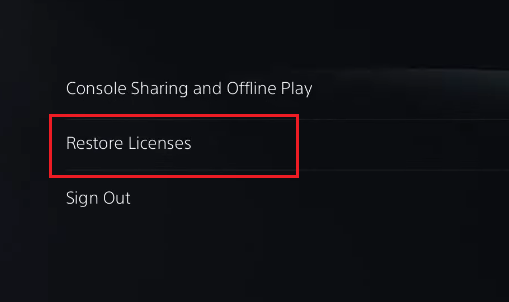
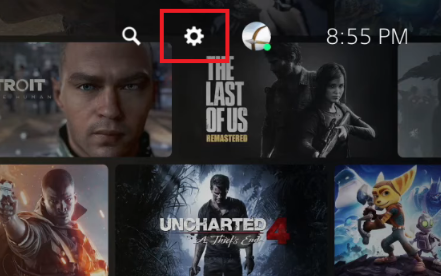
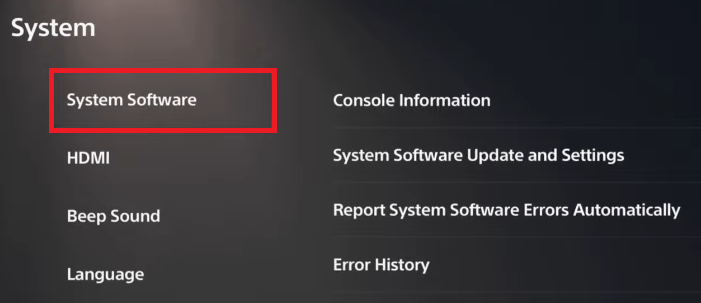
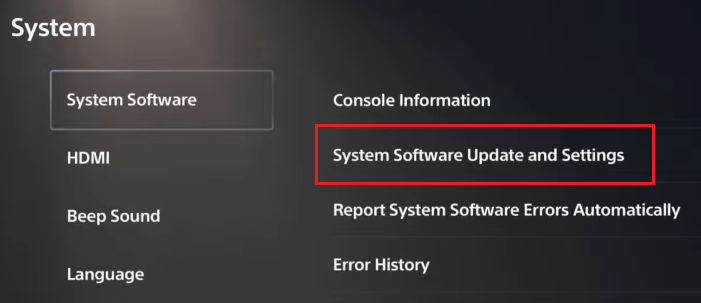
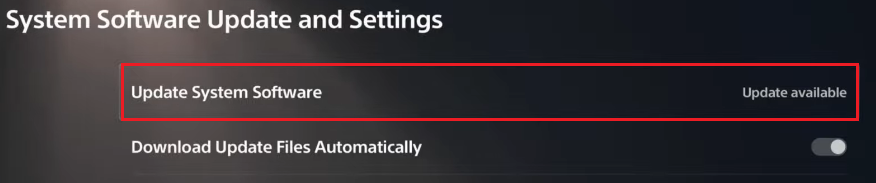
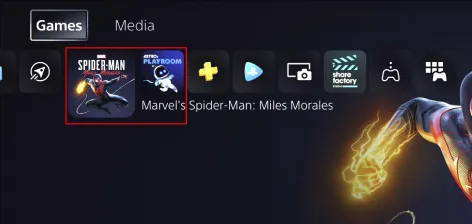
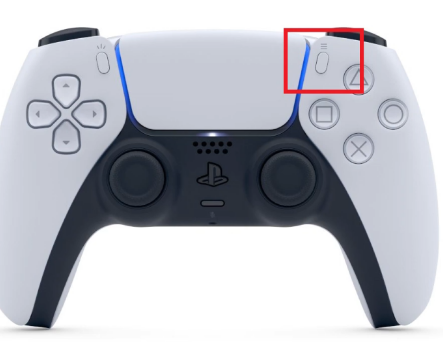
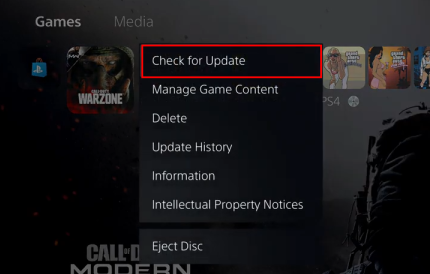
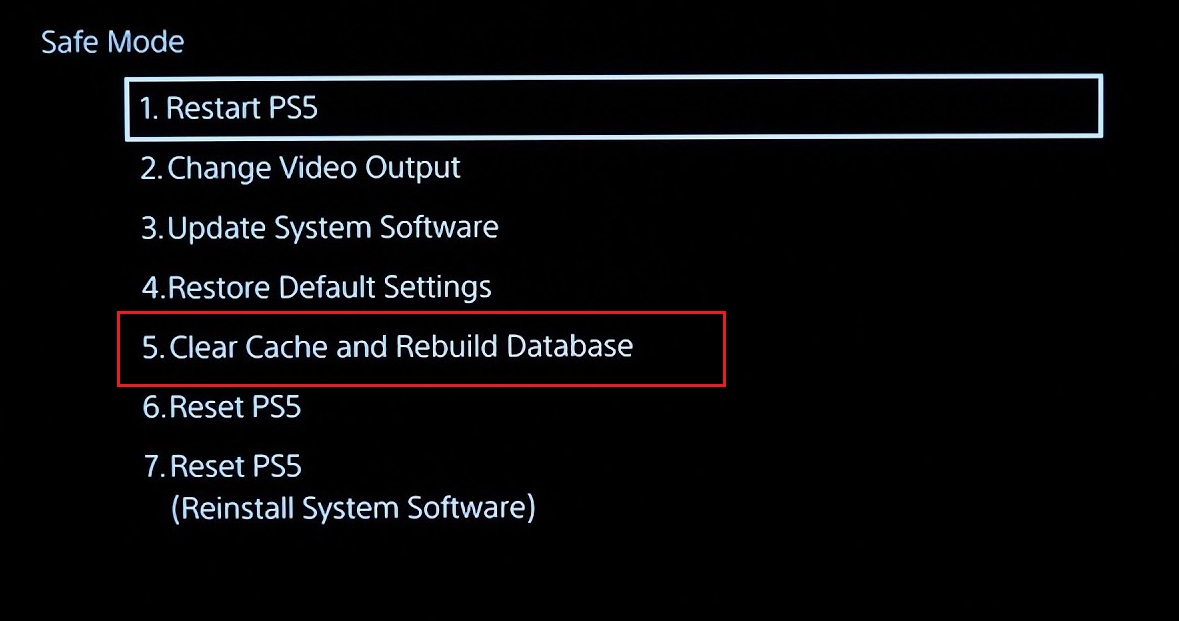


![Was ist ein Discord Kitten und wie wird man einer? [2024]](https://okidk.de/wp-content/uploads/2024/01/live-streaming-768x432.png)



![So laden Sie den Minecraft Technic Launcher herunter [Windows/Mac]](https://okidk.de/wp-content/uploads/2023/11/How-to-Download-and-Play-Modpacks-Using-the-Technic-Launcher-on-Windows-and-Mac-768x432.png)